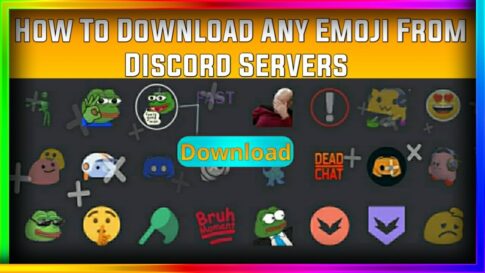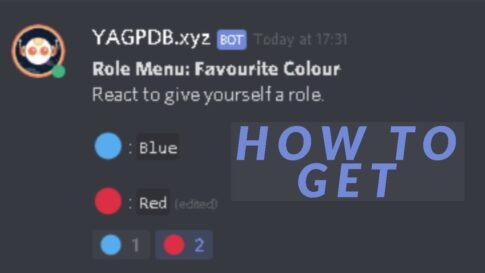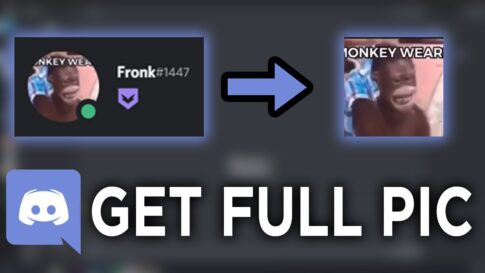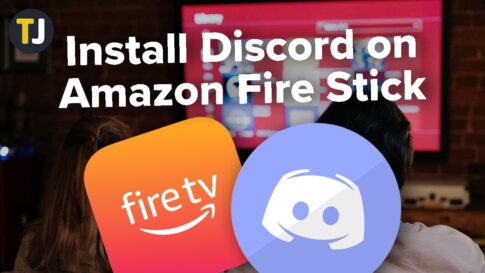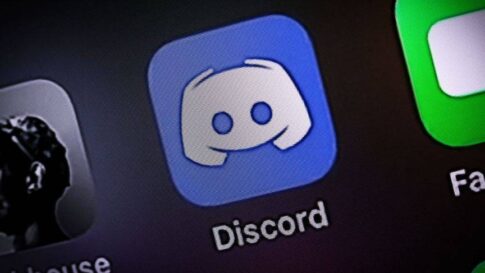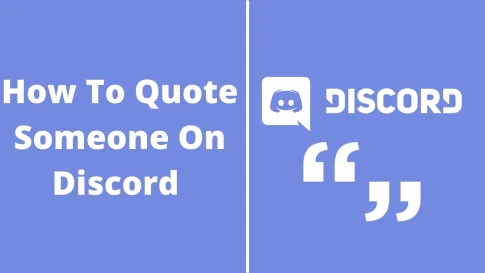Discord は、オンラインでコミュニティを構築しようとしている個人にとって優れたプラットフォームです。現在、アートから音楽、教育などに関心のある個人が Discord アプリを使用しています
Discord を起動するときに最初に行うことの 1 つは 、サーバーを作成することです。
ただし、Discord サーバーの設定には、チャネル、役割、および権限の設定が含まれるため、非常に面倒な場合があります。Discord はプロセスを簡単にするサーバー テンプレートを提供していますが、サーバー テンプレートを作成することもできます。仕組みは次のとおりです。
この記事で解決する疑問
・Discord サーバーの作成方法
今回は【Discordのサーバー テンプレートを作成、同期、および削除する方法 【ディスコード】】を紹介していきます。
ページコンテンツ
DISCORD サーバー テンプレートを生成する方法
Discord サーバー テンプレートの生成に関して最初に注意すべきことは、アクティブな Discord サーバーが必要であるということです。2 台目以降の Discord サーバーを作成すると便利です。別の方法は、Discord サーバーを使用している知り合いにテンプレートを共有してもらうことです。これにより、好みに合わせてモデル化された既存のサーバー テンプレートを採用するだけで、チャネル、ロール、およびアクセス許可を最初から設定する手間が省けます。
もう 1 つの注意点は、現在、Android または iOS デバイスでサーバー テンプレートを生成できないことです。この機能は、ブラウザまたはデスクトップ アプリでのみ使用できます。それを念頭に置いて、Discordサーバーテンプレートを生成する方法は次のとおりです。
【設定の手順】
ステップ 1: PC で [スタート] メニューをクリックし、Discord を検索します。
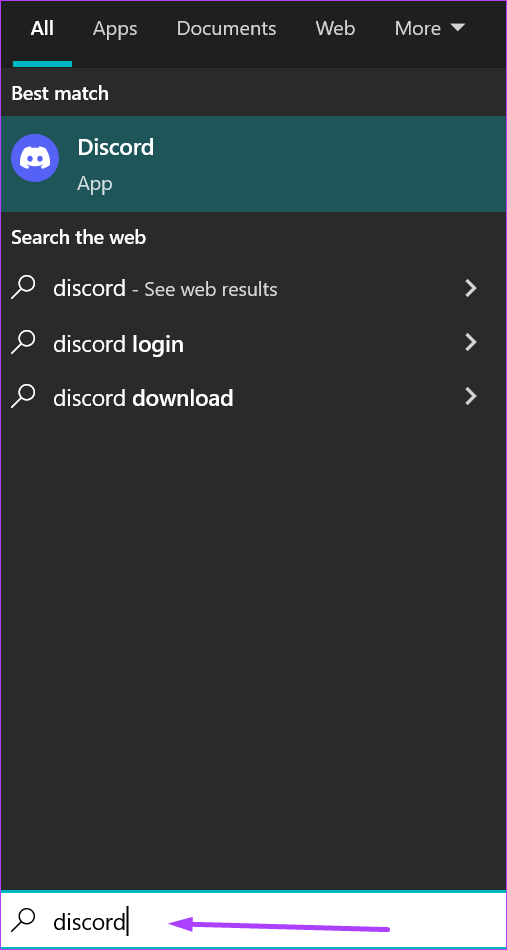
ステップ 2:結果から Discord アプリをクリックし、右側のペインから [開く] を選択します。
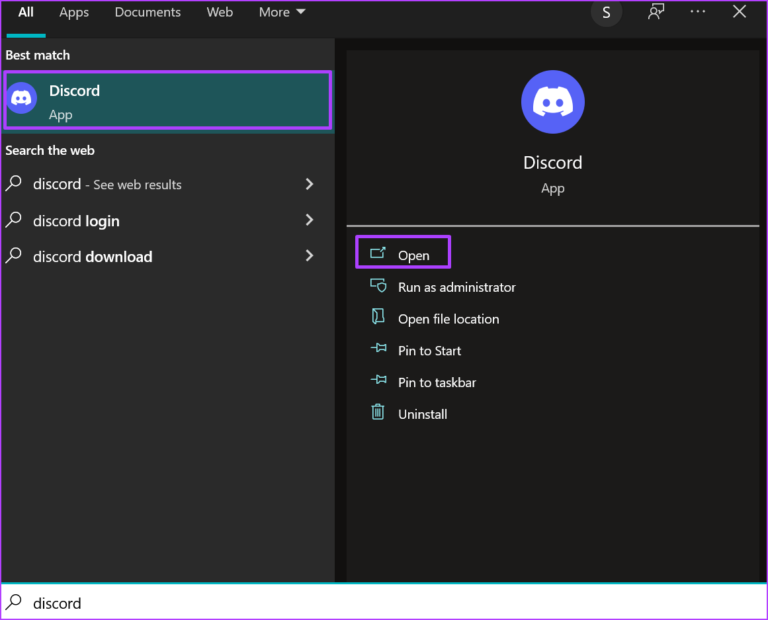
サーバーを所有しているか、サーバーの管理権限を持っていることを確認してください。所有権または管理権限がないと、サーバー テンプレートを生成できません。
ステップ 3: Discord アプリが起動したら、左側の列にあるテンプレート化するサーバー アイコンをクリックします。
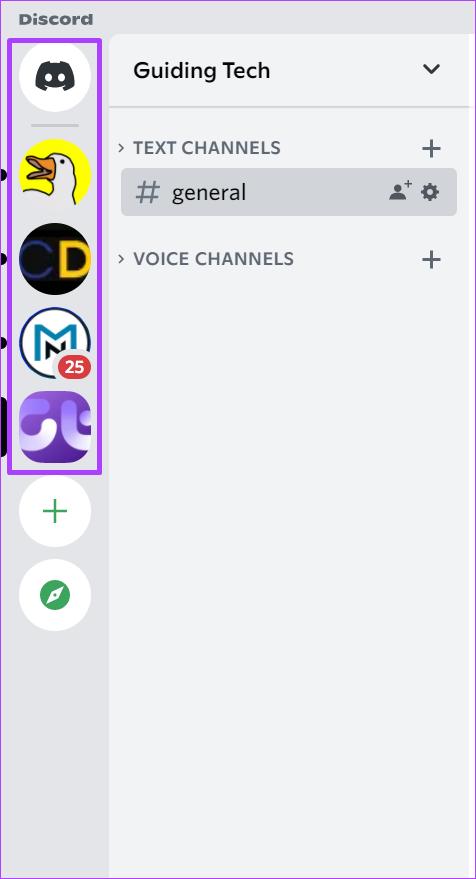
ステップ 4:サーバーの名前が表示されます。サーバー名の横にあるドロップダウン矢印をクリックします。
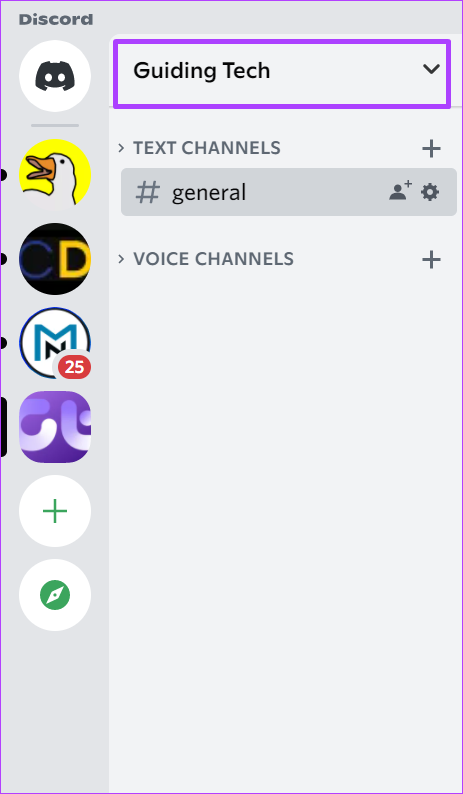
ステップ 5:ドロップダウン メニューから [サーバー設定] をクリックして、新しいウィンドウを起動します。
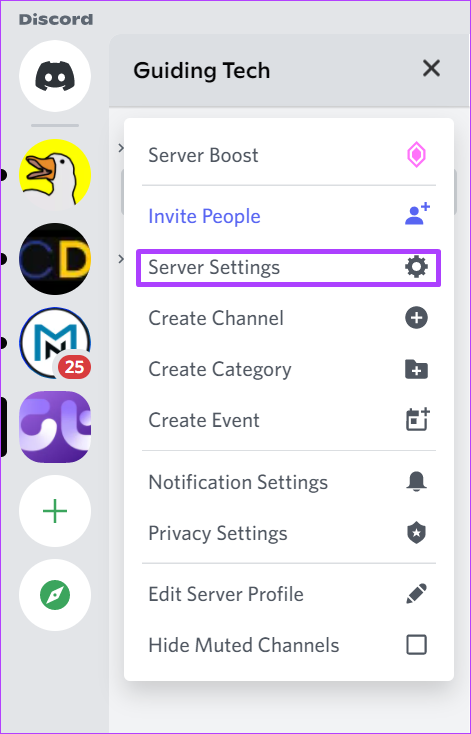
ステップ 6:新しいウィンドウで、メニュー オプションのリストを下にスクロールし、[サーバー テンプレート] をクリックします。
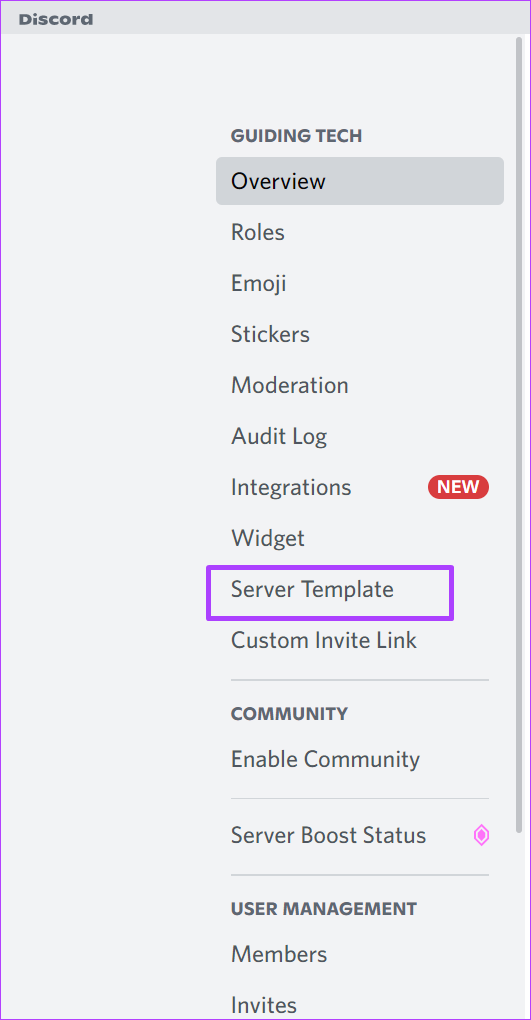
ステップ 7:テンプレートのタイトルと説明のフィールドに入力します。
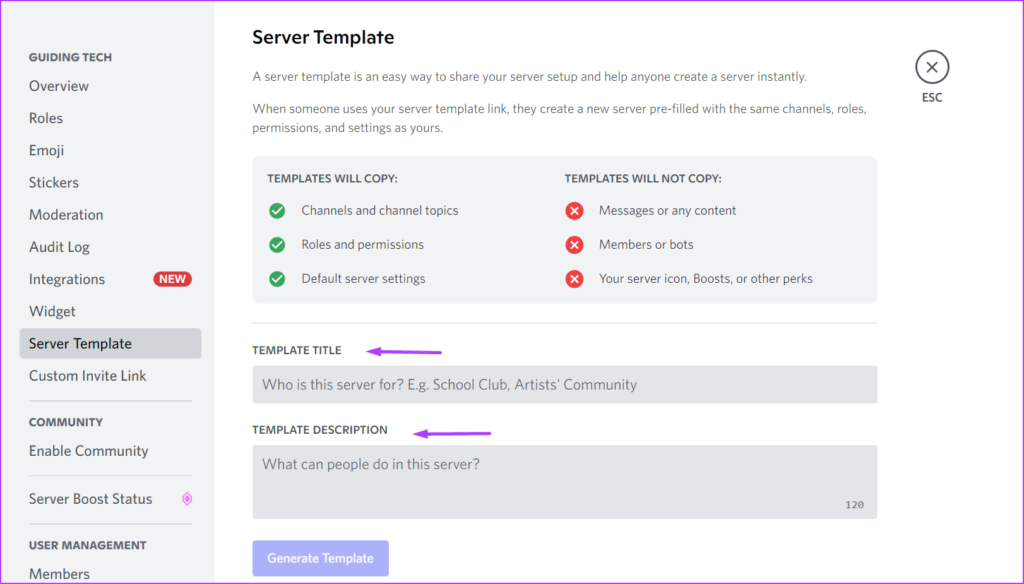
ステップ 8: [テンプレートの生成] をクリックして、テンプレート リンクを作成します。
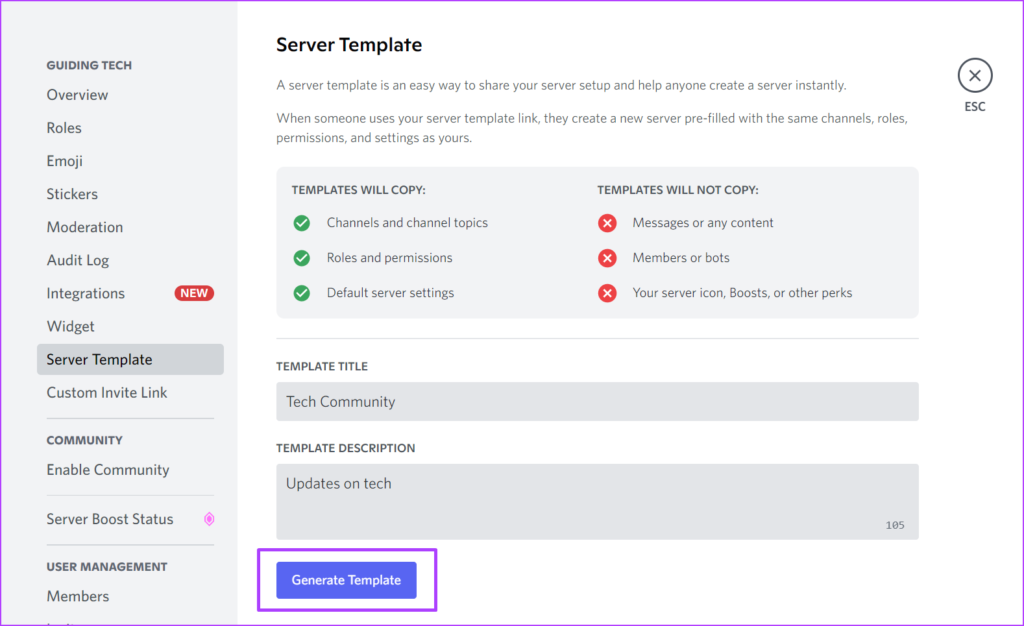
ステップ 9: [コピー] をクリックして、テンプレート リンクをアクセス可能な場所に保存するか、他のユーザーと共有します。
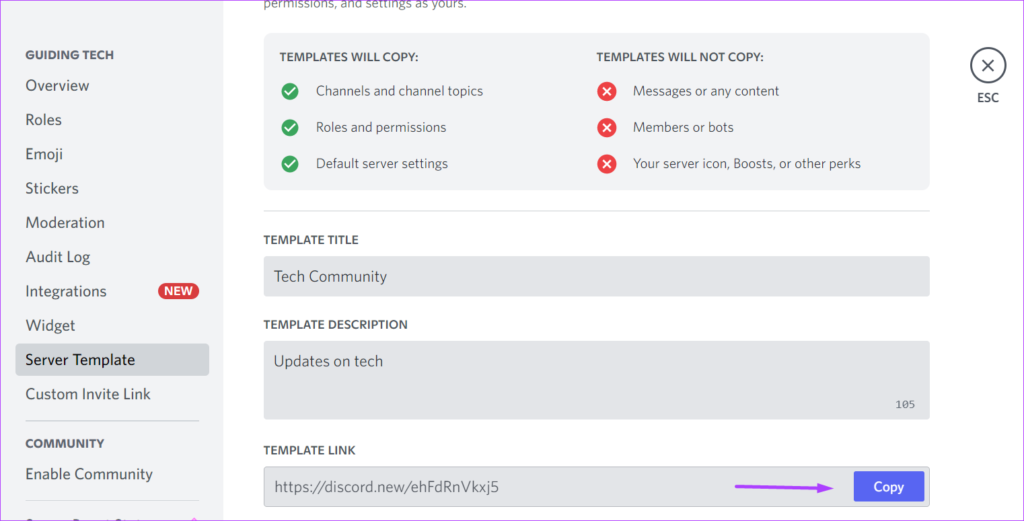
DISCORD サーバー テンプレートの使用方法
Discord サーバー テンプレートを作成したら、新しい Discord サーバーを簡単に作成できます。仕組みは次のとおりです。
【設定の手順】
ステップ 1: Discord サーバー テンプレートのリンクを Web ブラウザーに貼り付けて、Enter キーを押します。

ステップ 2:テンプレートに基づいてサーバーを作成するかどうかを尋ねるウィンドウが表示されます。[作成] をクリックします。
DISCORD サーバー テンプレートを同期する方法
Discord サーバー テンプレートを生成したら、元のサーバーに加えられた変更を反映して、テンプレートを最新の状態に保つことができます。
変更を組み込むには、サーバーを同期する必要があります。元のサーバーがテンプレートと同期していない場合、Discord はデフォルトで通知を送信します。その後、更新する方法は次のとおりです。
【設定の手順】
ステップ 1:元のサーバーで、非同期ポップアップの上にあるドロップダウンをクリックします。
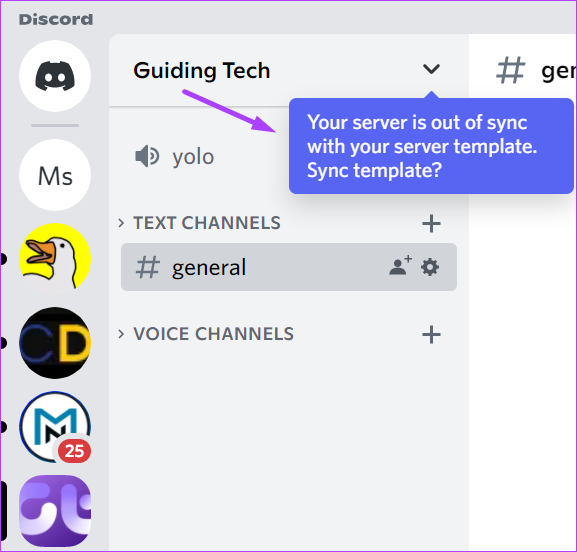
ステップ 2:ドロップダウン メニューから [サーバー設定] をクリックして、新しいウィンドウを開きます。
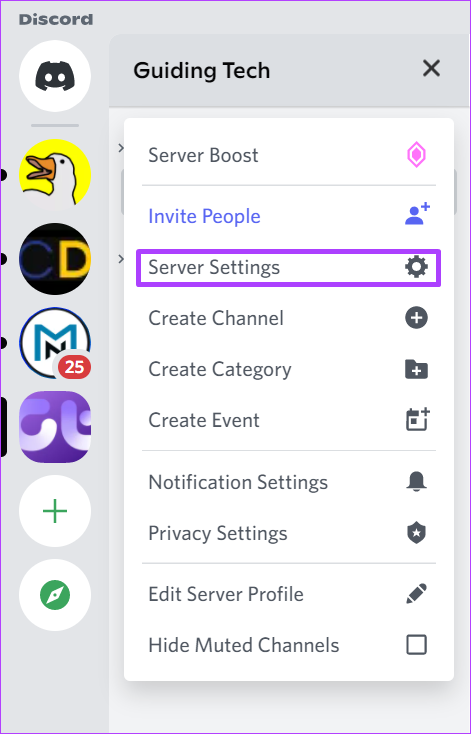
ステップ 3:新しいウィンドウで、メニュー オプションのリストを下にスクロールし、[サーバー テンプレート] をクリックします。
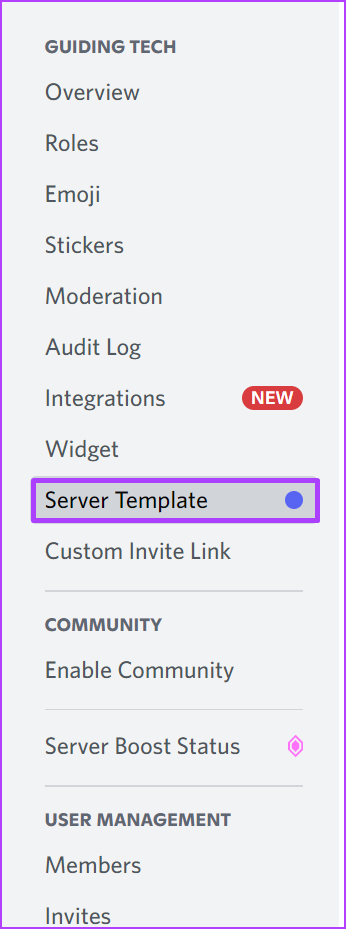
ステップ 4: [同期テンプレート] をクリックします。
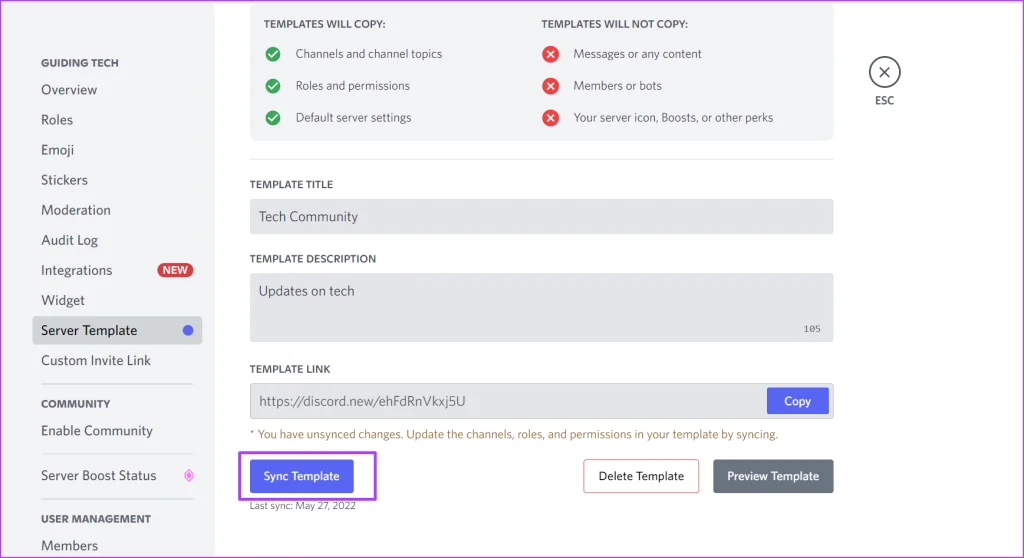
これにより、サーバー テンプレートがサーバーと同期され、すべての変更が適用されます。
DISCORD サーバー テンプレートを削除する方法
Server テンプレートが不要になったらどうしますか? サーバー テンプレートを削除することもできます。その方法は次のとおりです。
【設定の手順】
ステップ 1:サーバー名の横にあるドロップダウンをクリックします。
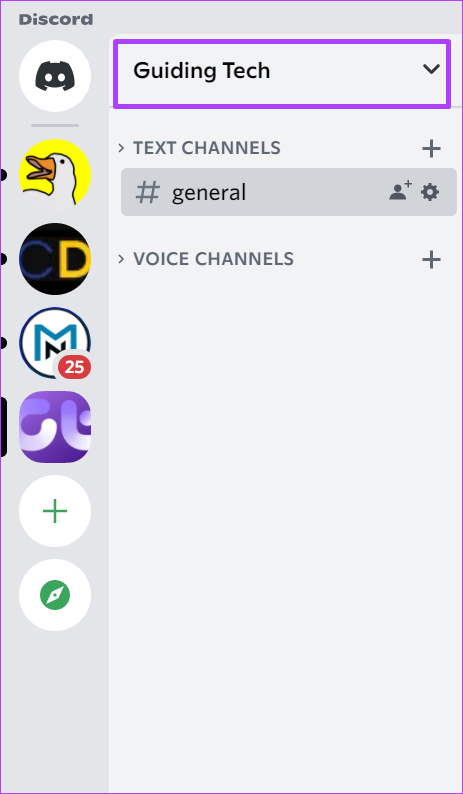
ステップ 2 : ドロップダウン メニューから [サーバー設定] をクリックして、新しいウィンドウを開きます。
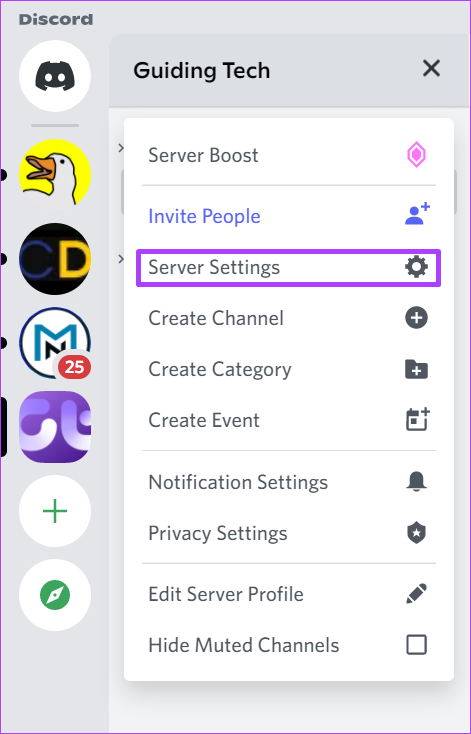
ステップ 3:新しいウィンドウで、メニュー オプションのリストを下にスクロールし、[サーバー テンプレート] をクリックします。
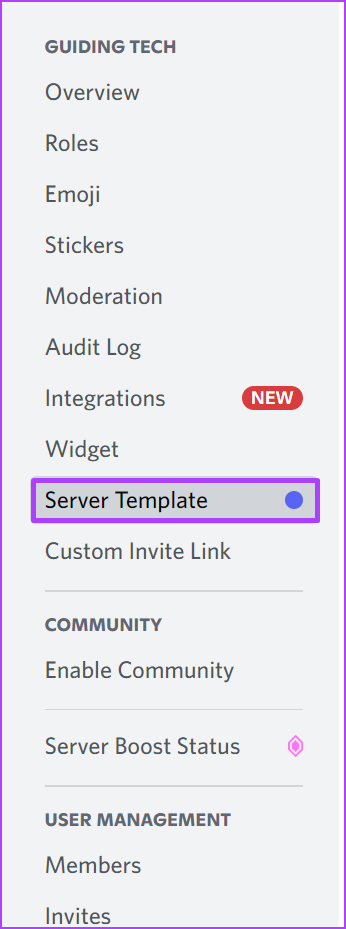
ステップ 4: [テンプレートの削除] をクリックします。
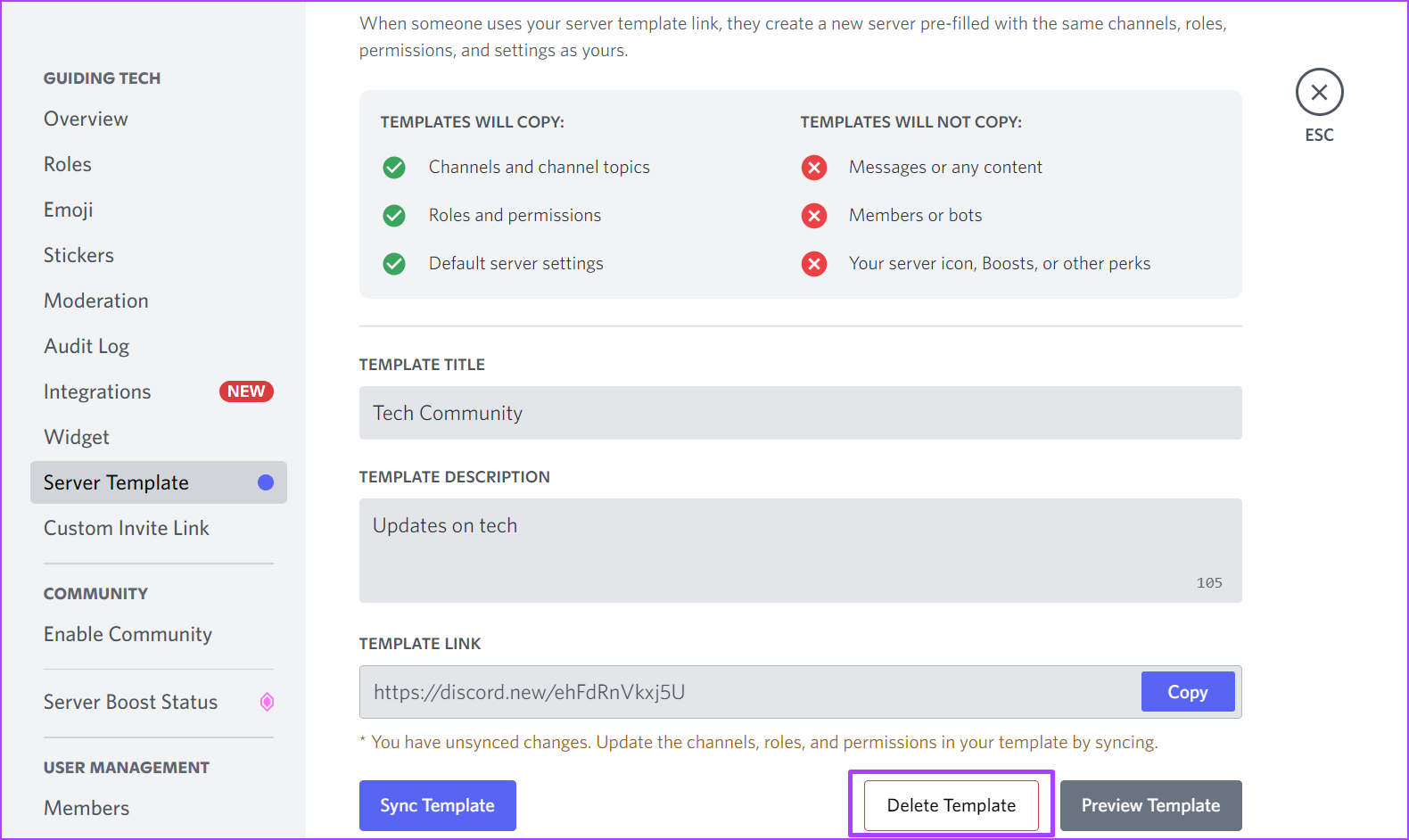
まとめ
今回は【Discordのサーバー テンプレートを作成、同期、および削除する方法 【ディスコード】】を紹介でした。
新しく生成されたサーバー テンプレートは、いつでもできるだけ多くの人と共有できます。
たとえば、 サーバー メンバーが使用できるように、リンクをDiscord テキスト チャネルに貼り付けることができます。